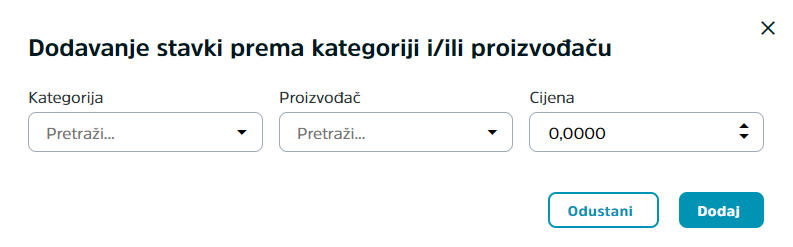Moguće je na dva načina dodavati stavke na cjenik:
- Pojedinačno
- Skupno prema proizvodu
- Skupno prema kategoriji i/ili proizvođaču
Pojedinačno
Za pojedinačno dodavanje proizvoda potrebno je pretražiti i odabrati ga iz padajuće liste. Pritiskom na "
+ STAVKA" dodaje se novi red za upis stavke na dokument. Stavke je moguće ukloniti sa dokumenta pritiskom na ikonu za brisanje. Izmjene je potrebno spremiti pritiskom na gumb
Spremi (F9).
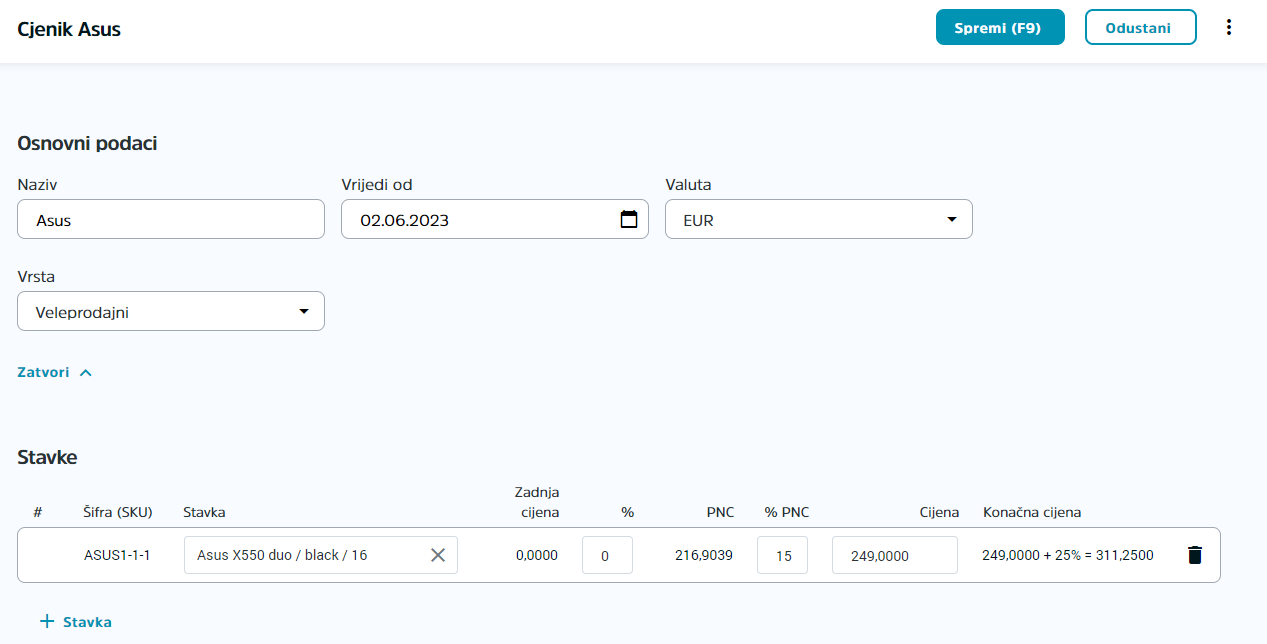
Skupno prema proizvodu
Za skupno dodavanje više proizvoda na cjenik potrebno je putem izbornika odabrati opciju
Dodaj stavke prema proizvodu. Otvara se prozor u kojem je moguće pretražiti i odabrati proizvod. Nakon odabira proizvoda, pritiskom na gumb
Dodaj stavke se dodaju na cjenik. Ukoliko smo upisali cijenu, navedena će se primijeniti na sve varijante proizvoda.
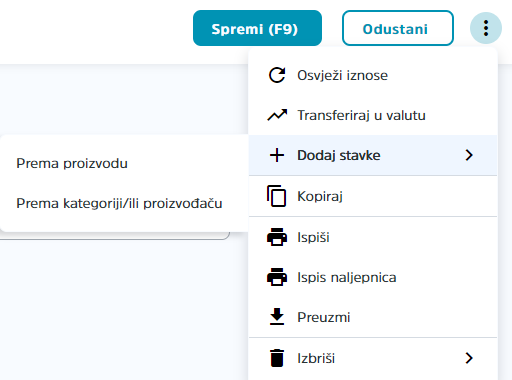
Skupno prema kategoriji i/ili proizvođaču
Za skupno dodavanje više proizvoda na cjenik odabirom kategorije i/ili proizvođača potrebno je putem izbornika odabrati opciju
Dodaj stavke prema kategoriji i/ili proizvođaču. Otvara se prozor u kojem je moguće pretražiti i odabrati kategoriju i/ili proizvođača. Obavezno je potrebno popuniti jedno polje, a moguće je popuniti i oba kako bi se još više suzio kriterij prema kojem će se stavke dodati na cjenik. Nakon odabira, pritiskom na gumb
Dodaj stavke se dodaju na cjenik.